使用EasyIP Setup Tool Plus设置装置的设置
可以使用提供的EasyIP Setup Tool Plus设置与本装置网络相关的设置。
当需要设置多个单元时,每个都需要单独设置。
如果不能使用EasyIP Setup Tool Plus进行设置,请在CCU菜单中设置本装置和个人计算机([MAINTENANCE] > [NETWORK])。
|
|
设置步骤
- 启动EasyIP Setup Tool Plus。
- 点击[Search]按钮。
- 您可以在屏幕顶部的选择菜单中设置要用来进行搜索的网络。
- 选择要设置的摄像机,然后点击[Network Settings]按钮。
- 点击[Web GUI]按钮将显示所选摄像机的Web画面。
- 输入网络项目,并点击[Setup]按钮。
- 不支持设置DHCP、DNS和端口号,因此请勿进行这些设置。
- 输入在Web画面中登记的用户名和密码,然后单击[OK]按钮。
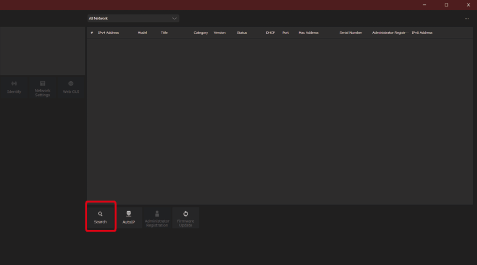
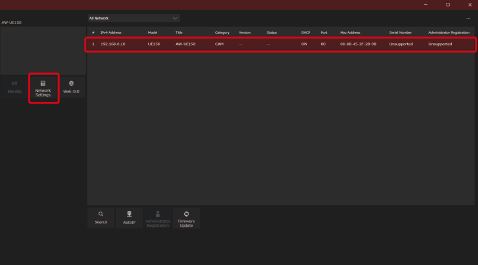

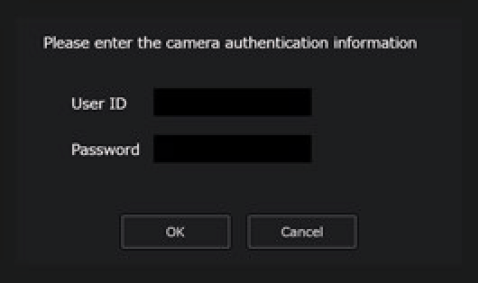
- 输入初始帐户的用户名和密码,或者在Web画面的用户管理屏幕[User mng.]中设置的用户名和密码。
- 点击[OK]按钮后,完成本装置的设置需要大约2分钟。如果在设置完成前关闭了该设备或断开LAN电缆,设置将变为无效。在这种情况下,重复步骤,进行设置。
|
|
